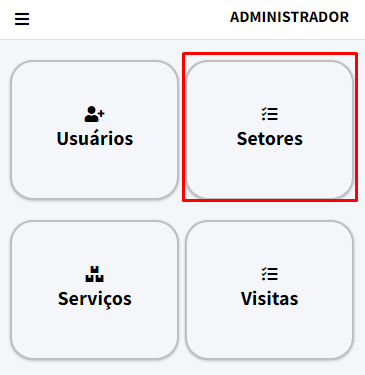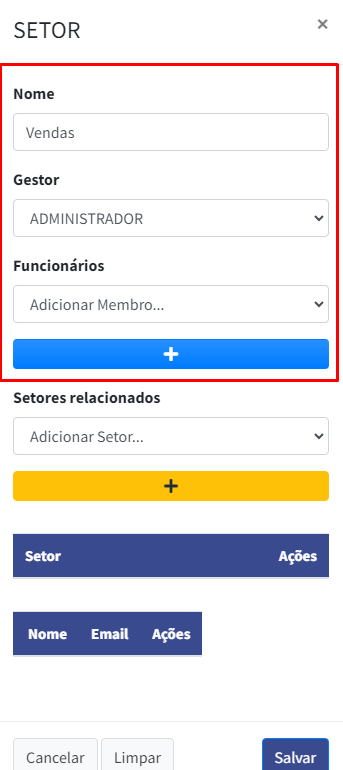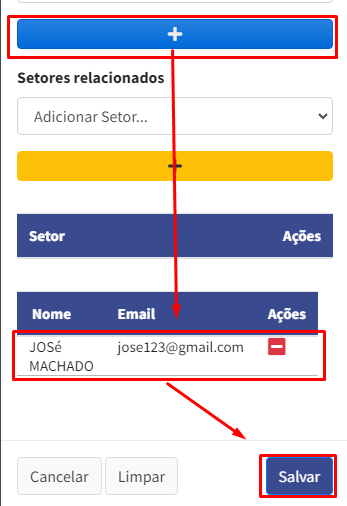O que é necessário para começar ?🤔
- 📱Um Celular em Mãos
- 🌐Internet
Como fazer:
Conforme a imagem acima, selecione o botão ”Cadastros”
Primeiro passo, acesse a tela de Setores para cadastrar um novo setor.
Segundo passo, clique em ”+ Novo”
Terceiro passo, preencha o Nome do Setor, selecione o Gestor responsável e os Funcionários referentes ao setor, após isso clique no botão azul ”+” para adicionar o Setor.
Essa tela é parte de um sistema de cadastro de setores dentro da sua empresa, que permite definir e gerenciar as informações básicas de cada setor.
- Campo “Nome” – Um campo de entrada de texto onde o usuário pode digitar o nome do setor a ser cadastrado. É um campo obrigatório para identificar o setor dentro do sistema.
- Campo “Gestor” – Um campo de seleção que permite ao usuário escolher o gestor responsável pelo setor. O gestor é a pessoa encarregada de liderar o setor e gerenciar suas atividades.
- Campo “Funcionários” – Outro campo de seleção que permite adicionar membros ao setor. Aqui, o usuário pode selecionar funcionários que farão parte do setor, facilitando a organização e a atribuição de responsabilidades.
Último passo, após adicionar, será mostrado abaixo o funcionário cadastrado no setor, para finalizar clique em ”Salvar”.
Feito isso, cadastro do setor concluído. Ele vai ficar disponível para ser selecionado no cadastro de Funcionários, para vincular o Funcionário com o Setor.
O controle de cadastro de setores é crucial para organizar a estrutura interna da empresa, otimizar a distribuição de tarefas, facilitar a comunicação entre departamentos e melhorar a eficiência geral das operações. Além disso, ajuda a melhorar o gerenciamento e a coordenação interna, criar uma organização mais eficaz, promover a colaboração e a transparência e garantir que a empresa alcance seus objetivos de forma eficiente.